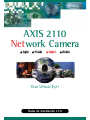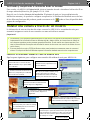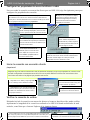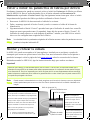Axis NETZWERK-KAMERA 2110 Guía de instalación
- Tipo
- Guía de instalación

Net work Camera
Your Virtual Eye!
AXIS 2110
Guías de instalación v1.0
■
IInnggllééss
■
FFrraannccééss
■
EEssppaaññooll
■
AAlleemmáánn

AXIS 2110 Guía de instalación - Español Página 1 de 5
Instalación de la cámara a una red
Siga la siguiente guía para instalar rápidamente su AXIS 2110 a una red Ethernet:
¡Importante!
Fíjese en el número de serie de la parte inferior de la unidad. Debe saberlo para establecer la
dirección IP:
Utilice un método adecuado para su sistema operativo, asignando a su producto una dirección IP
única desde un ordenador a su red, de la forma siguiente:
Nota: En algunos sistemas Unix, el comando arp puede situarse en un directorio que no está en la
ruta comando; p. ej.: /usr/sbin/arp
Ahora verá mensajes de ‘Request timed out ...’ que vuelven a aparecer repetidamente en la ventana de
DOS.
Para detalles acerca de cómo instalar la AXIS 2110 a un módem, consulte la página 2.
Es el mismo número que
00408c100086 =
número Ethernet; p. ej.
00-40-8c-10-00-86
Sólo Windows 95, 98, NT y 2000 - Inicie una ventana de DOS y teclee estos
comandos:
Sintaxis:
arp -s <Dirección IP del servidor> <dirección Ethernet> <dirección IP de PC>
ping -t <dirección IP del servidor>
Ejemplo:
arp -s 172.21.1.200 00-40-8c-10-00-86 172.21.1.193
ping -t 172.21.1.200
sólo UNIX - Teclee estos comandos en la línea de
comandos:
Sintaxis:
arp -s <dirección IP> <dirección Ethernet> temp
ping <dirección IP>
Ejemplo:
arp -s 172.21.1.200 00:40:8c:10:00:86 temp
ping 172.21.1.200
Conecte un cable Ethernet a su AXIS
2110 y conéctela a la red.
Conecte la fuente de alimentación
externa a la unidad y conéctela a la fuente
de alimentación principal.
Conector RJ-45
Conector de red
Indicador de corriente
Fuente de
alimentación
Cierre Ping. La instalación se ha completado y está preparado
para acceder a la AXIS 2110 desde su buscador de web, tal como
se describe en la sección siguiente.
Conector
Diez o 15 segundos después de haber conectado la fuente de alimentación, el mensaje
‘Reply from 172.21.1.200...’ - o similar vuelve a aparecer en la ventana de DOS.
Asegúrese de que el indicador de corriente está encendido de forma permanente y de que el
indicador de red destella intermitentemente.
Indicador de red
2110ig_es_master_smaller.fm Page 1 Friday, September 14, 2001 1:02 PM

AXIS 2110 Guía de instalación - Español Página 2 de 5
Verificando y completando la instalación desde su buscador
Para acceder a la AXIS 2110 Página inicial, inicie su buscador de web e introduzca la dirección IP en
el campo ubicación/dirección, por ejemplo 171.21.1.200.
Haga clic en el vínculo Asistente de instalación. El asistente le guía por los procedimientos de
instalación restantes y le ayudará a configurar su aplicación. La información detallada acerca del uso
de las diferentes funciones del producto puede encontrarse en la ayuda en línea, disponible desde
páginas de configuración.
Instalar una cámara a través de un módem
La información de esta sección describe cómo conectar la AXIS 2110 a un módem de serie para
transmitir imágenes a través de una conexión con marcación directa normal.
¡Importante!
Conectar su ordenador usando el Cable de módem nulo
Siga los pasos siguientes para configurar una conexión del módem de serie para AXIS 2110:
• La información y los ejemplos de pantalla descritos en esta sección son específicos de Windows NT. Aunque la
implementación de la marcación directa en Windows 95, 98 y 2000 es similar, las instrucciones de diálogo de
otros sistemas operativos pueden presentar pequeñas diferencias. Si está usando otro sistema operativo, con-
sulte la información del sistema para más información acerca de cómo crear una conexión de módem con mar-
cación directa.
• El acceso telefónico a redes y TCP/IP de Windows deben estar instalados correctamente antes de conectar el
módem. En la Ayuda de Microsoft Windows aparece información detallada acerca de cómo comprobar esto.
Active la casilla de verificación:
No detectar el módem, lo seleccionaré de
una lista. Haga clic en Siguiente>.
Haga clic en el botón Propiedades para comprobar
finalmente que el puerto de comunicaciones que aparece
está configurado correctamente; es decir, que está config-
urado en el mismo puerto al que ha conectado la AXIS
2110. Haga clic en OK.
Conecte el cable de módem nulo
suministrado entre el conector de serie
COM1 de la AXIS 2110 y el puerto COM
de su ordenador.
Desde el menú Inicio, abra el
Panel de control y haga doble clic en
el icono Módems.
Hay una conexión con módem estándar
28800 disponible para la AXIS 2110. Haga
clic en Finalizar para cerrar el asistente
Instalar nuevo módem.
Si ya hay un módem estándar config-
urado y éste aparece en el diálogo
Propiedades del módem (vea derecha)
debería pasar directamente al paso 8.
Seleccione el módem estándar 28800 de
la lista de módems. Haga clic en
Siguiente>.
Conecte la fuente de alimentación a la
AXIS 2110 y compruebe que el Indicador
de corriente está encendido.
Seleccione el puerto de serie al que tiene
conectado actualmente su AXIS 2110 a través del
cable de módem nulo. Haga clic en Siguiente>.
Haga clic en Cerrar.
2110ig_es_master_smaller.fm Page 2 Friday, September 14, 2001 1:02 PM

AXIS 2110 Guía de instalación - Español Página 3 de 5
Crear un acceso telefónico a redes
Siga los siguientes pasos para crear un acceso directo a redes dedicado a su AXIS 2110:
Haga doble clic en Mi PC y
haga doble clic en el iconoIcono
Acceso telefónico a redes.
Desde la lista desplegada, selec-
cione el módem estándar creado ante-
riormente para la AXIS 2110. Haga clic
en configurar...
Para mejorar significativamente el funci-
onamiento de su AXIS 2110 cuando utilice
el cable de módem nulo, establezca la
Velocidad máxima a 115200.
Haga clic en OK para volver al
diálogo Realizar conexión nueva.
Haga clic en Siguiente>.
Los números de teléfono solicitados en este
diálogo no son necesarios para ser utilizados en la
conexión lógica a su AXIS 2110. Para evitar la cor-
rección del error de asistente, sólo tiene que
entrar cualquier número falso en los campos
Código del área, Número de teléfono y Código del
país . Haga clic en Siguiente>.
Ahora ha creado con éxito un acceso
telefónico a redes para su AXIS 2110.
Haga clic en Finalizar.
Ahora aparece la conexión con marcación
directa. Ahora está preparado para configurar
las propiedades de acceso telefónico a redes,
tal como se describe en la sección siguiente.
Haga doble clic en el icono
Realizar conexión nueva.
Dé un nombre a la conexión
(AxisCamera es el nombre que se
utiliza en los ejemplos siguientes).
2110ig_es_master_smaller.fm Page 3 Friday, September 14, 2001 1:02 PM

AXIS 2110 Guía de instalación - Español Página 4 de 5
Configurar las propiedades de acceso telefónico a redes
Una vez creada la conexión con marcación directa para su AXIS 2110, siga los siguientes pasos para
configurar las propiedades de conexión:
Iniciar la conexión con marcación directa
¡Importante!
Verificar la conexión de módem
Habiendo iniciado la conexión con marcación directa tal como se describe arriba, puede verificar
rápidamente la integridad de la conexión accediendo a la AXIS 2110 desde un buscador de web
estándar, como Netscape o Internet Explorer de la siguiente forma:
Asegúrese de que el cable de módem nulo está correctamente instalado y de que las propiedades de conexión relati-
vas están configuradas correctamente antes de iniciar una conexión Marcación directa. Las instrucciones sobre
cómo hacer esto están en las páginas que preceden esta sección.
Desde el diálogo de acceso telefónico a redes, haga clic con el botón
de la derecha en la conexión con marcación directa creada anterior-
mente para su cámara (AxisCamera era la conexión creada que se utilizó
en los ejemplos anteriores). Seleccione propiedades.
En el campo Protocolos de red
admitidos, active la casilla de verifi-
cación TCP/IP. Las casillas de verifi-
cación NetBEUI y IPX/SPX deberían
permanecer desactivadas.
Haga clic en los parámetros TCP/IP y
luego active los botones de selección
dirección IP asignada por el servidor y
direcciones del servidor de nombres
asignadas por el servidor.
Active las casillas de verifi-
cación Utilizar compresión en
encabezado IP y Utilizar la puerta
de enlace predeterminada en la red
remota. Haga clic en OK.
Haga clic en automatización y asegúrese de que el
cuadro de verificación Iniciar ventana terminal minimi-
zada está activada. Haga clic en OK para salir de
Propiedades de acceso telefónico a redes.
Haga clic en la etiqueta Tipos de servidor.
Desde el diálogo desplegable, seleccione PPP
como el tipo de servidor de marcación directa.
En el campo de opciones avanzadas,
active Habilitar la compresión por software. El
resto de casillas de verificación deberían per-
manecer desactivadas.
Haga doble clic en el icono de conexión con
marcación directa que anteriormente creó para
su AXIS 2110. AxisCamera se utilizó en éste y
en ejemplos anteriores.
Haga doble clic en Mi PC y luego haga doble
clic en el diálogo Acceso telefónico a redes.
Introduzca un nombre de usuario y
una contraseña utilizando root y pass
respectivamente por defecto.
Haga clic en Conectar para iniciar
la conexión con marcación directa.
abc.xyz
Ahora, configure la unidad usando el Asistente de
Instalación o las Herramientas de administración.
Como la AXIS 2110 imita un servidor DNS, puede teclear cualquier URL
(que incluye un punto) en el campo Ubicación/Sitio de su buscador para visu-
alizar la página inicial deAXIS 2110, tal como se muestra a continuación.
2110ig_es_master_smaller.fm Page 4 Friday, September 14, 2001 1:02 PM

AXIS 2110 Guía de instalación - Español Página 5 de 5
Volver a incluir los parámetros de fábrica por defecto
En algunas circunstancias, puede ser necesario volver a incluir los Parámetros de fábrica por defecto
para su AXIS 2110. Esto se realiza haciendo clic en el botón adecuado en Herramientas de
administración
o
pulsando el botón Control. Siga las siguientes instrucciones para volver a incluir
los parámetros del producto de fábrica por defecto utilizando el botón Control:
1. Desconecte la AXIS 2110 desconectando el cable de la corriente.
2. Pulse y mantenga apretado el botón Control y vuelva a conectar el cable de la fuente de
alimentación.
3. Siga manteniendo el botón “Control” apretado hasta que el indicador de estado luce amarillo
(tenga en cuenta que puede tomar 15 segundos), luego deje de apretar el botón “Control”. El
indicador de estado aparece en verde después de máximo 1 minuto y su AXIS 2110 se reinicia
ahora con las configuraciones originales de la fábrica.
Nota: La reinstalación de los parámetros originales de la fabrica causara a todos los parámetros ser rea-
justados, incluyendo la dirección IP.
Montar y enfocar la cámara
La AXIS 2110 puede ser montada en la base suplente o instalada en un recipiente a prueba de
intemperie para su uso en aplicaciones al aire libre. Para mas información sobre los recipientes a
prueba de intemperie visite la página de Axis www.axis.com
sobre los accesorios de la cámara.
Habiendo montado la AXIS 2110, siga las instrucciones de abajo para enfocar su cámara.
Important!
Nota: Cuando monte la cámara detrás de un cristal, asegúrese que la lente de la cámara no este muy alejada del
cristal, especialmente para su uso en el aire libre. Esto le ayudara a disminuir la reflexión indeseada en la
imagen.
A pesar de que la AXIS 2110 esta diseñada para su uso en interior o a al aire libre, es importante señalar que el
mecanismo de carga (CCD) en la cámara puede dañarse permanentemente si es expuesta durante mucho tiempo a
la luz directa del sol. Por eso es importante que el anillo de ajuste del iris no este completamente abierto cuando Ud.
instale la cámara en condiciones de luz brillante. La garantía de Axis no cubre el daño que se le puede causar al CCD
por exposición prolongada a luz fuerte.
Rote el anillo de enfoque a
una posición apropiada hasta
que Ud. quede satisfecho con
el foco de la imagen.
Encienda la AXIS 2110 y espere 10 segundos
El anillo de ajuste del iris abre y cierra la cantidad
de luz que entra a la cámara. Cuando Ud. cierra el
anillo, disminuye la cantidad de luz protegiendo de
esa forma el CCD y dando una mejor profundidad de
campo, es decir mejor enfoque sobre una mayor
distancia. En cambio, una lente mas abierta ofrece
mejores resultados en condiciones de poca luz.
Rote el anillo de ajuste del iris a una posición
apropiada para su instalación:
• Interiores: Completamente abierto (O)
• Al aire libre: Posición media (entre C y O)
Abra su navegador de
Internet y visite su aplicación,
controle la imagen. Ahora
puede ajustar el anillo de
Tele/Ancho zoom de acuerdo
a su aplicación.
Anillo de ajuste del iris
Anillo de Tele/Ancho zoom
Anillo de enfoque
Indicador de estado
Botón de control
2110ig_es_master_smaller.fm Page 5 Friday, September 14, 2001 1:02 PM
-
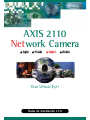 1
1
-
 2
2
-
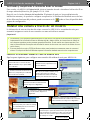 3
3
-
 4
4
-
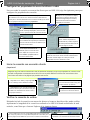 5
5
-
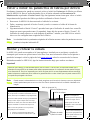 6
6